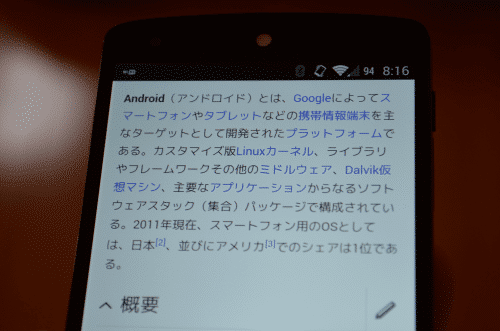なお、フォントの変更にはAndroid端末のRoot化が必須となります。
root化・カスタムrom・カスタムカーネル・各種Mod等の導入によって、メーカーの補償は一切きかなくなります。
また作業中にデータが消えたり、端末が起動しなくなってしまったとしても当方では一切責任は負えません。
全て自己責任で作業を行ってください。
1.Android端末のRoot化。Nexus5のRoot化は、Nexus 5のRoot化方法・手順。を参照してください。
2.フォント変更を失敗すると、再起動を繰り返す(ブートループ)可能性があります。TWRPなどのカスタムリカバリを導入して、ROMをまるごとバックアップしておくことをおすすめします。
3.Rootディレクトリをいじれるファイルマネージャーをインストールしておく。私はESファイルエクスプローラーを使っています。
ESファイルエクスプローラーを起動後、高速アクセスを開いて「Rootエクスプローラ」をタップします(オンの部分はタップしない)。
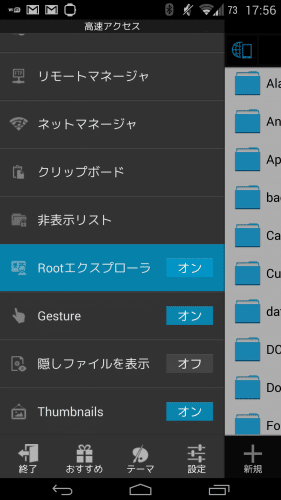
「R/Wマウント」をタップします。
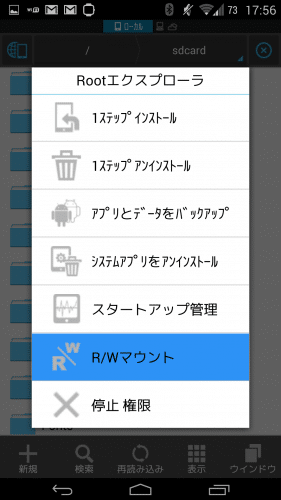
「/system」のRWにチェックを入れて「OK」をタップします。
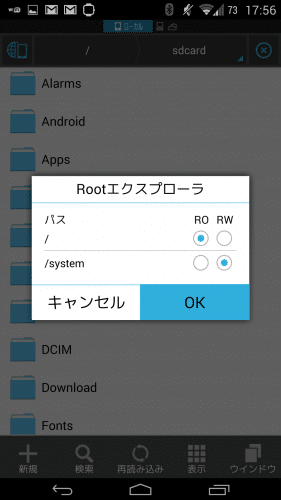
一度ESファイルエクスプローラーを終了し、アプリ使用履歴からも終了させて再度ESファイルエクスプローラーを起動します。「ESファイルエクスプローラによるスーパーユーザーリクエストが許可されました」と表示されればOKです。
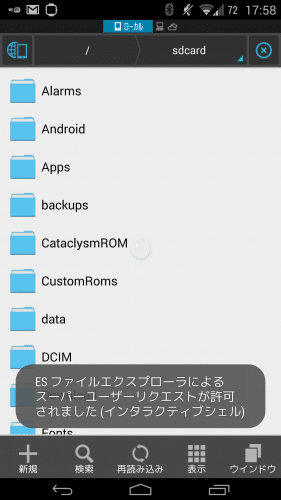
4.変更したいフォントをAndroid(アンドロイド)端末のSDカードにコピーして、標準の太さのフォントのファイル名を「DroidSansJapanese.ttf」に、太字フォントのファイル名を「DroidSansJapanese-Bold.ttf」変更しておく。私はMigMix 1Pにしました。
MigMix 1Pの場合、標準の太さのフォントはmigmix-1p-regular.ttfで、太字フォントがmigmix-1p-bold.ttfです。
まず、migmix-1p-regular.ttfのファイル名を変更します。
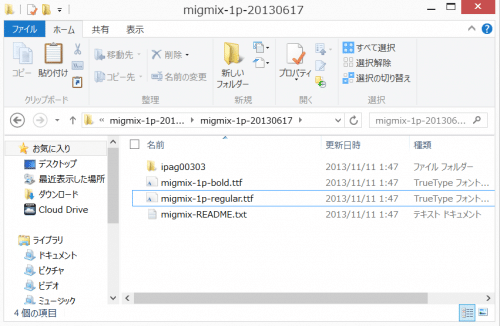
migmix-1p-regular.ttfを右クリックして「名前の変更」をクリックします。
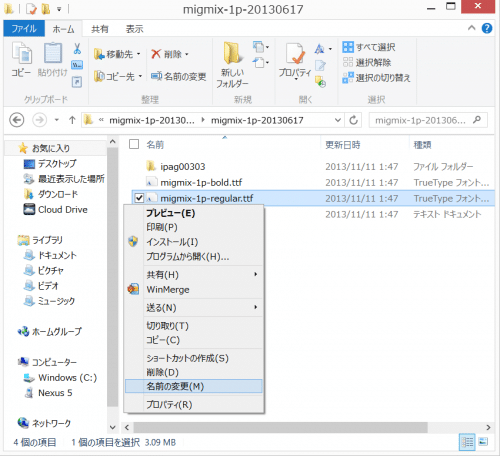
DroidSansJapanese.ttfに変更して、Enterキーを押せばファイル名変更は完了です。
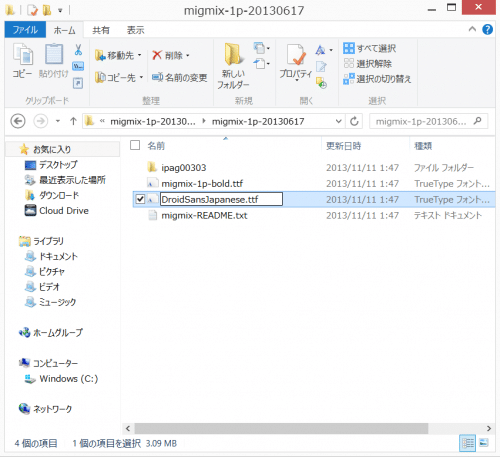
次にmigmix-1p-bold.ttfを右クリックして「名前の変更」をクリックします。
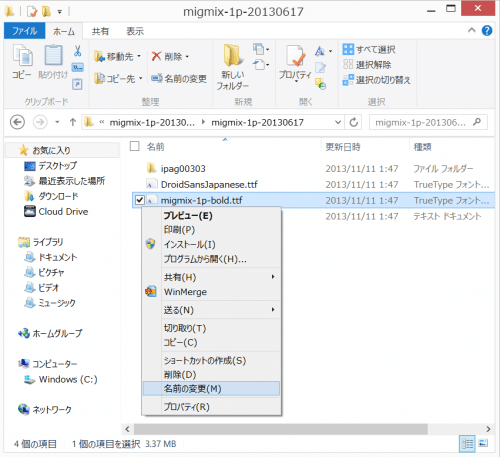
DroidSansJapanese-Bold.ttfに変更してEnterキーを押してファイル名変更は完了です。
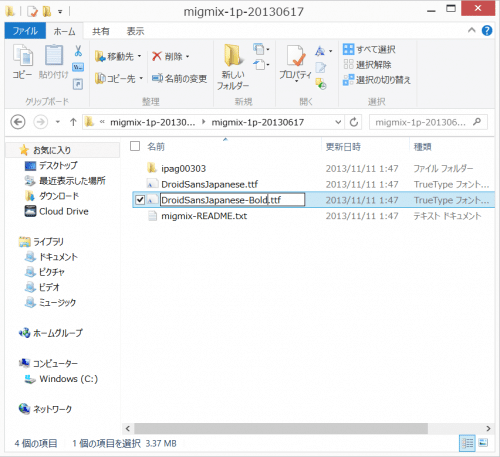
Nexus5 Android 4.4でフォントを変更する流れは以下の通りです。
1./system/fonts/にDroidSansJapanese.ttf(日本語フォント)とDroidSansJapanese-Bold.ttf(日本語太字フォント)を追加
2./system/etc/fallback_fonts.xmlにDroidSansJapanese.ttfとDroidSansJapanese-Bold.ttfを追記
ここからは、実際にNexus5 Android 4.4のフォントを変更していきます。
まず、フォント変更の流れ「1./system/fonts/にDroidSansJapanese.ttf(日本語フォント)とDroidSansJapanese-Bold.ttf(日本語太字フォント)を追加」を行います。
準備しておくこと3でダウンロード後ファイル名を変更しておいたDroidSansJapanese.ttfとDroidSansJapanese-Bold.ttfを、/system/fonts/に移動します。
2つのttfファイルをロングタップして選択し、「コピー」をタップします。
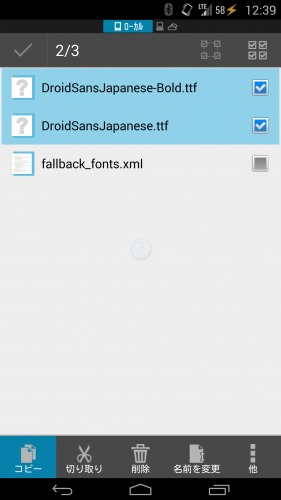
戻るキーで戻ってsystemフォルダをタップします。
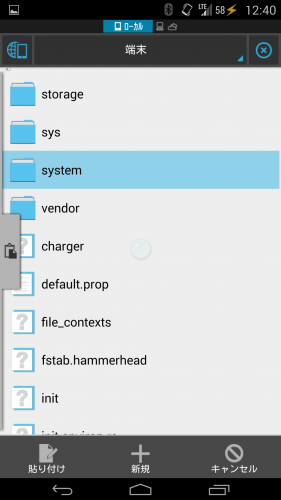
fontsフォルダをタップします。
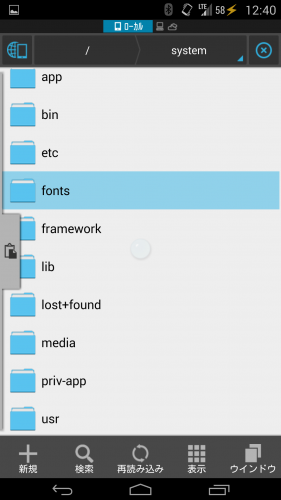
ディスプレイ左側のタグをタップしながら右にスライドさせます。
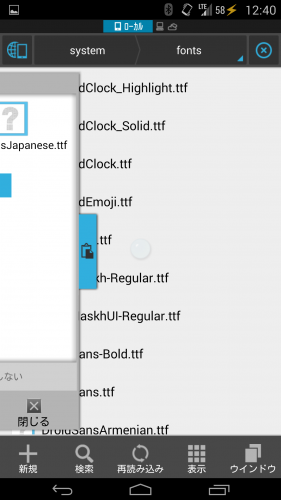
左下の「全て貼り付け」をタップして貼りつけます。
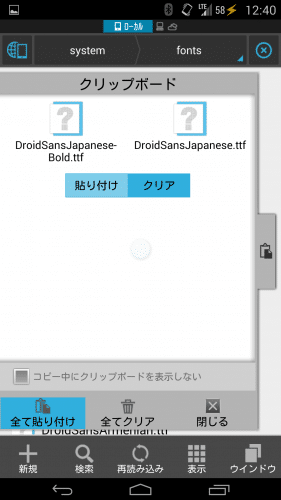
2つのttfファイルが貼り付けられました。
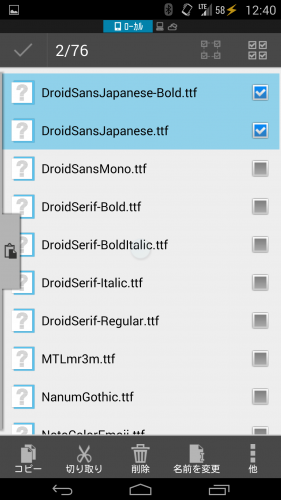
パーミッションを変更します。DroidSansJapanese.ttfをロングタップして選択し、右下の「他」をタップします。
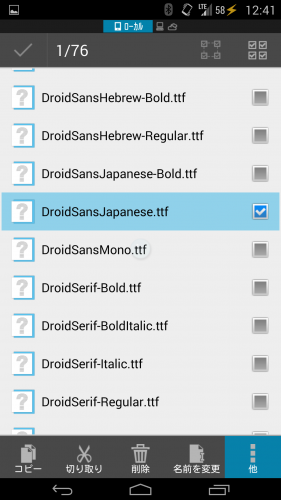
「プロパティ」をタップします。
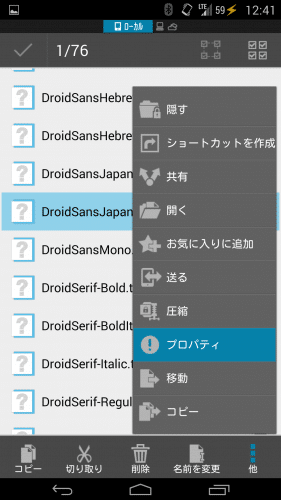
「権限」の項目の「変更」をタップします。
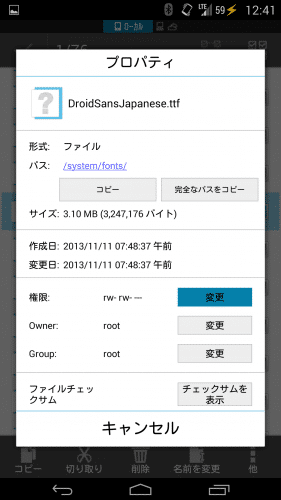
パーミッションを644に変更します。スクリーンショットの通りにチェックを入れて「OK」をタップします。

権限が「rw-r--r--」になっていれば、パーミッションの変更は完了です。
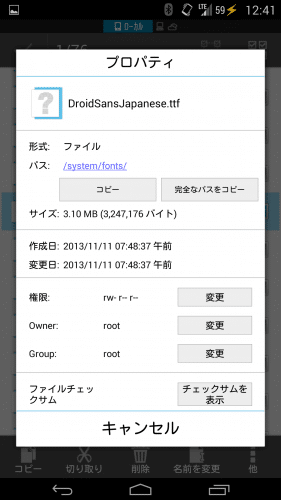
DroidSansJapanese-Bold.ttfも全く同じ手順でパーミッションを変更します。
DroidSansJapanese-Bold.ttfをロングタップして「他」をタップします。
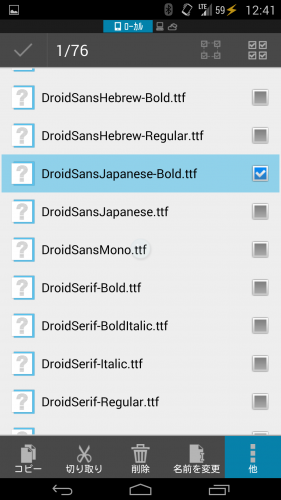
「プロパティ」をタップします。
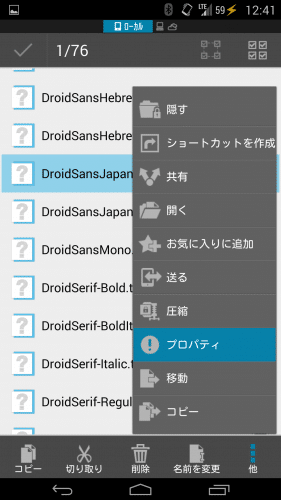
「変更」をタップします。
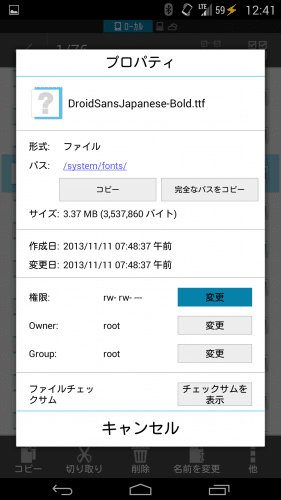
スクリーンショットの通りにチェックを入れてパーミッションを644にしたら「OK」をタップします。
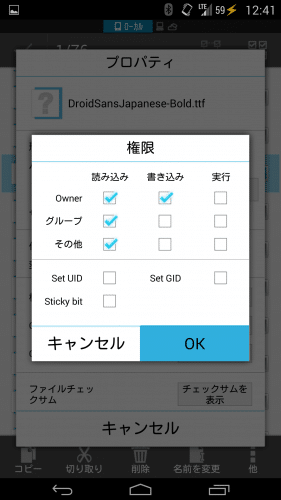
権限が「rw-r--r--」になっていればOkです。
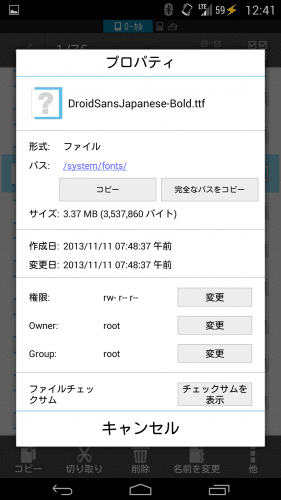
最後に、先程追加した2つのttfファイルのフォントが反映されるように、/system/etc内のfallback_fonts.xmlに2つのttfファイル名を追記します。
まず、fallback_fonts.xmlをNexus5の内部ストレージにコピーします。
systemフォルダをタップします。
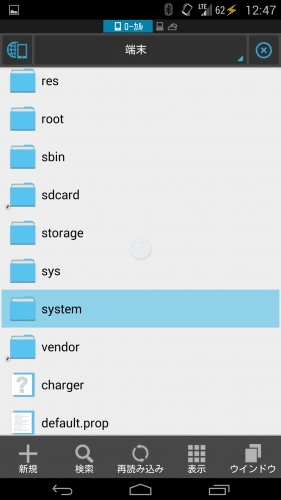
etcフォルダをタップします。
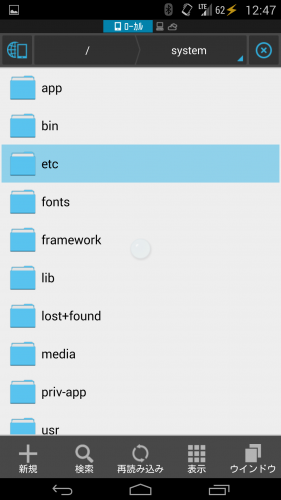
fallback_fonts.xmlがあるので、これをコピーして内部ストレージに貼り付けておきます。
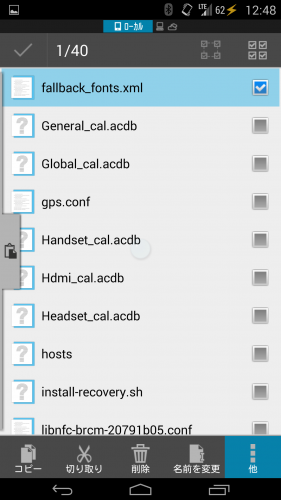
内部ストレージにコピーしたfallback_fonts.xmlをタップします。
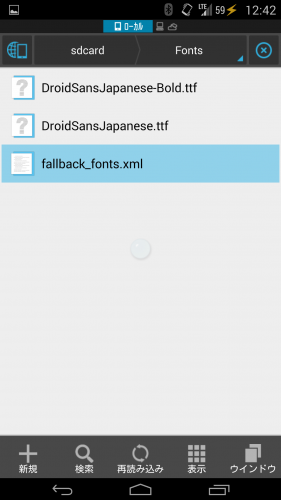
テキストエディタ選択画面になります。私はESテキストエディタを選びました。
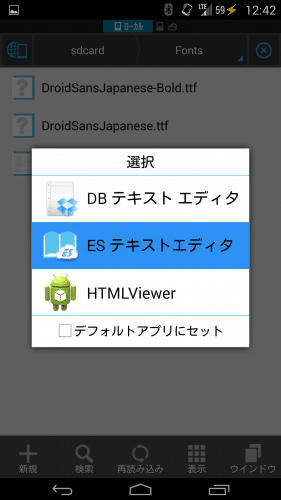
fallback_fonts.xmlの内容が表示されます。このままでは編集できないので、編集できる状態にします。右上のメニューアイコンをタップします。
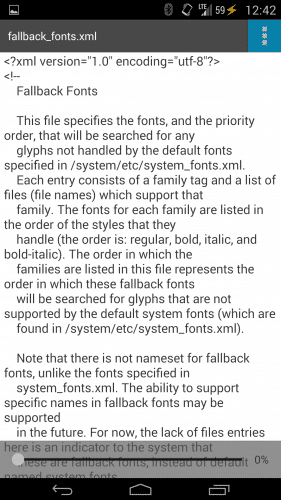
「編集」をタップします。
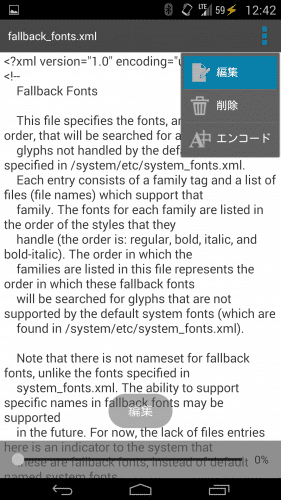
MTLmr3m.ttfを消します。MTLmr3mは、Androidのデフォルトの日本語フォントであるモトヤマルベリです。
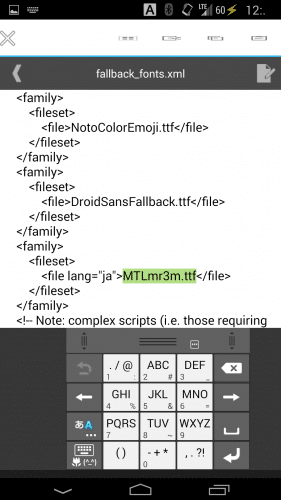
消したMTLmr3mの部分にDroidSansJapanese.ttfと入力します。また、その下に以下を追記します。
<file lang="ja">DroidSansJapanese-Bold.ttf</file>
このスクリーンショットと同じであればOKです。追記が終わったら、
<family>~</family>をスクリーンショットのように選択後、上のハサミアイコンをタップして切り取ります。
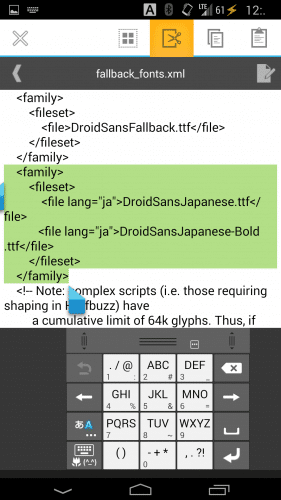
スクリーンショットのように、DroidSansFallback.ttfの<family>の上に来るように貼りつけます。
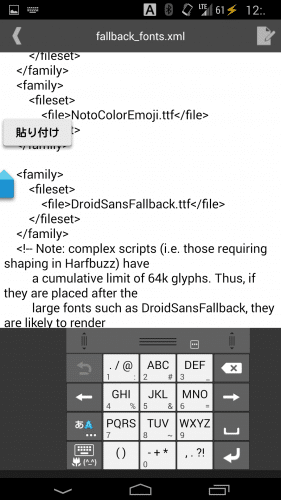
DroidSansFallback.ttfの上に来ました。
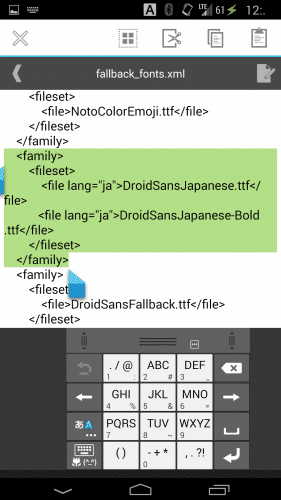
左上の戻るアイコンをタップします。
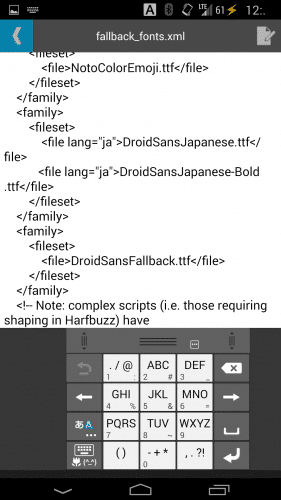
保存するか尋ねてくるので「はい」をタップします。
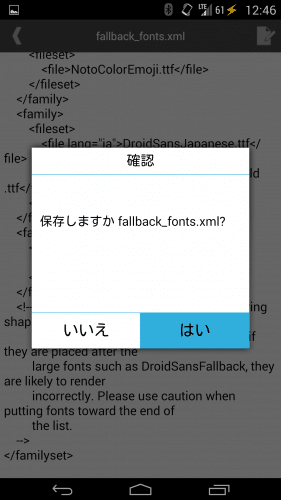
編集が終わったfallback_fonts.xmlを/system/etcにコピーしていきます。
fallback_fonts.xmlをロングタップして、左下の「コピー」をタップします。
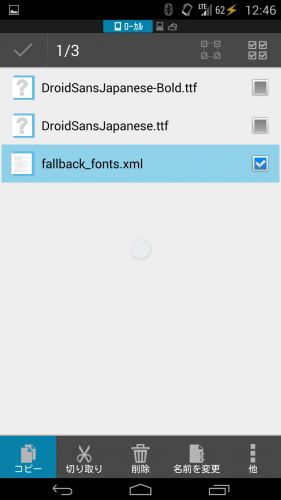
systemフォルダをタップします。
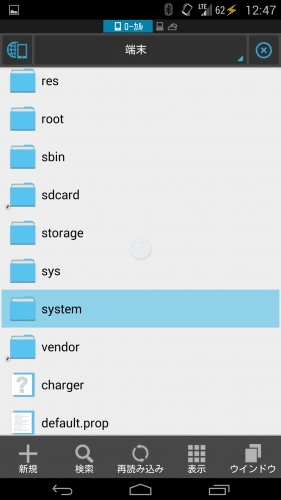
etcフォルダをタップします。
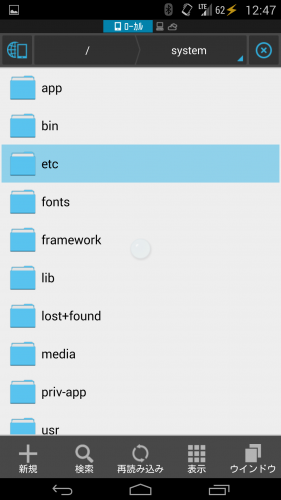
左からタグを右に向かってスライドさせます。
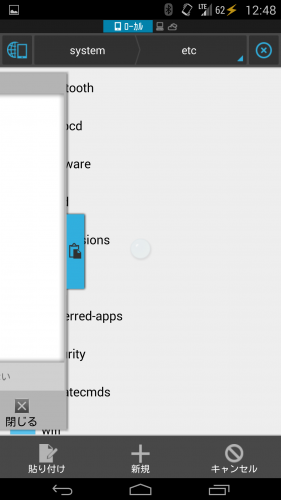
「貼り付け」をタップします。
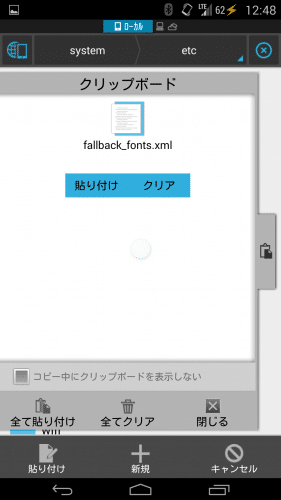
上書き確認されるので「上書き」をタップします。
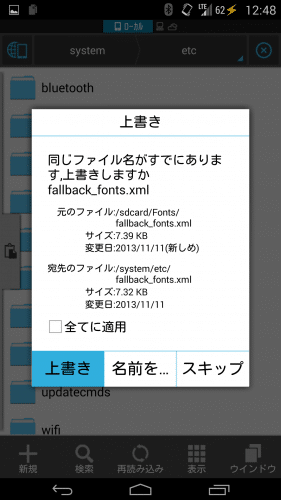
「"/system/etc/"にコピー成功」と表示されれば、fallback_fonts.xmlのコピーは完了です。
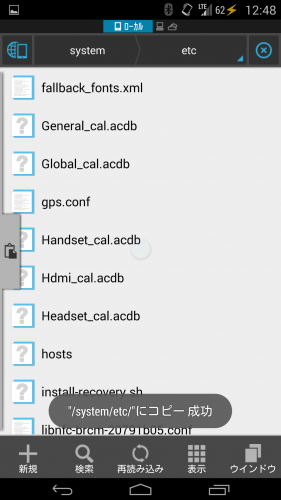
最後に、fallback_fonts.xmlのパーミッションを変更します。fallback_fonts.xmlをロングタップ後、右下の「他」をタップします。
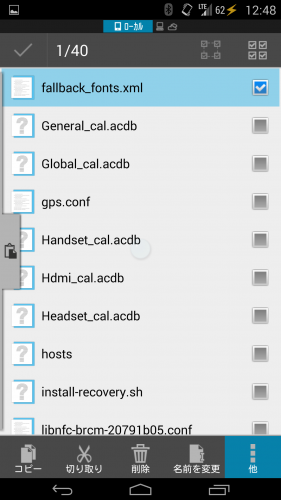
「プロパティ」をタップします。
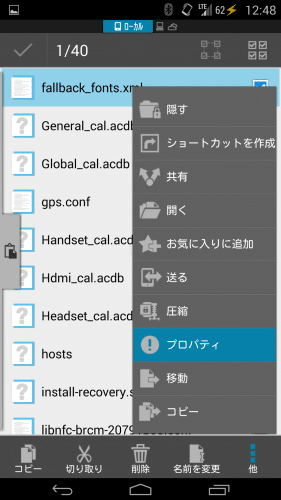
権限の項目の「変更」をタップします。
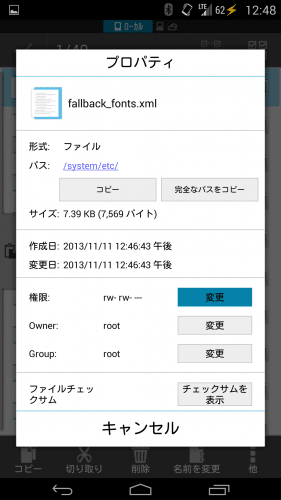
スクリーンショットの通りにパーミッションを644にしたら「OK」をタップします。
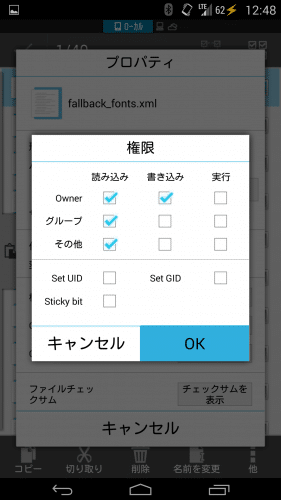
権限がrw-r--r--になっていればOKです。
ここまで終わったら、一度端末を再起動させるとフォント変更が反映されます。
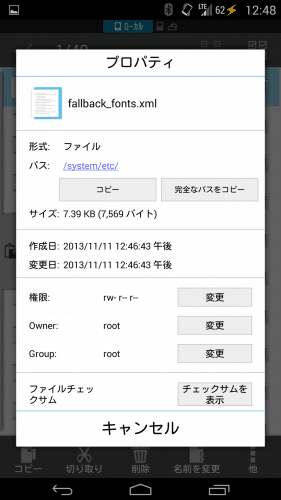
左がデフォルトのモトヤマルべり、右が変更後のMigMix 1Pです。Migシリーズのフォントは私が普段使用する漢字にほとんど対応していて見やすいので愛用しています。
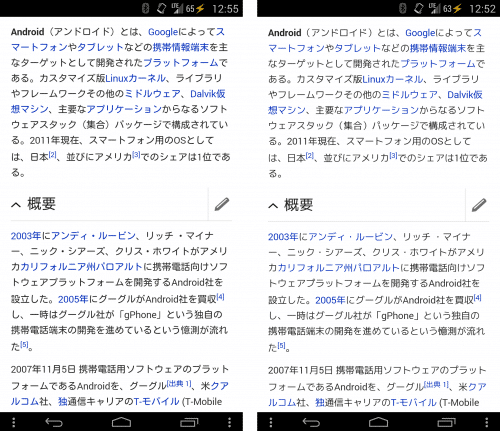
フォントを自分の好きなものにすることで、より自分の端末を自分好みにすることができます。
ただ準備しておくことでも触れていますが、フォント変更を失敗するとブートループになるのでTWRP等カスタムリカバリでのバックアップは忘れずにとっておきましょう。
Nexus5 Android 4.4の日本語フォントと日本語太字フォントの変更方法は以上です。
Nexus 5のスペックその他に関する情報まとめ
Nexus 5の使い方に関する記事一覧
Nexus 5に関する記事一覧